win11怎么设置定时关机 win11设置定时关机的方法
大家好,你们知道 win11 定时关机怎么设置吗?其实很简单哦!你们只需要在左下角找到“运行”,然后输入 shutdown -s -t 7200(7200 就是两个小时后关机)
大家好,你们知道 win11 定时关机怎么设置吗?其实很简单哦!你们只需要在左下角找到“运行”,然后输入 shutdown -s -t 7200(7200 就是两个小时后关机),就可以轻松搞定啦!下面我来教大家怎么设置定时关机,一起来看看吧!
win11设置定时关机的方法
1、首先右键左下角开始菜单,打开“运行”。
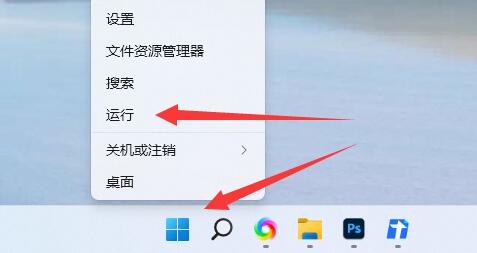
2、在其中输入“shutdown -s -t 7200”并回车运行。
(这里的7200就是定时关机的时间,单位为秒,7200就是2小时后关机)
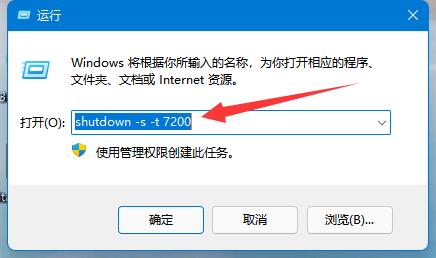
3、这样就能完成定时关机设置了。
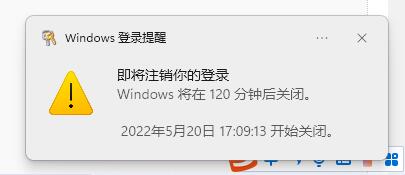
4、如果想要取消定时关机,只要输入“shutdown -a”并回车。
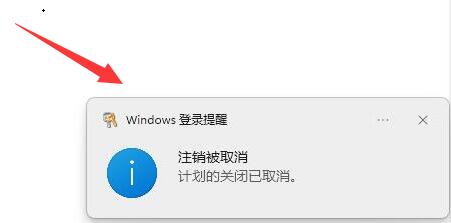
5、确认后就可以取消定时关机了。
相关文章:
-
-
几个月前,英特尔13代和14代酷睿处理器运行不稳定的问题逐步浮出水面,愈演愈烈。尽管英特尔发布了多次微码更新,也并未完美、彻底解决该问题,此举对英特尔的形象和信誉造成重创。在这种情…
-
有些 win11 系统的用户一开始在给磁盘分区时,只分出一个磁盘,内容都混在一起了。现在想加个新磁盘分开来,但是很多新手都不知道怎么做。其实可以通过磁盘管理来创建新的磁盘分区。今天…
-
-
10月11日,我们向大家分享过一个消息:有大量用户反映升级至windows 11 24h2后,在c盘中有8.63gb更新缓存文件无法清除。经过小编实测,这个传闻是属实的,使用win…
-
「快速访问」是 windows 11「文件资源管理器」的一项便捷功能,它能帮助你快速找到常用文件和文件夹,固定经常使用的项目。如果我们把「最近的文件夹」也固定到「快速访问」区域,就…
版权声明:本文内容由互联网用户贡献,该文观点仅代表作者本人。本站仅提供信息存储服务,不拥有所有权,不承担相关法律责任。
如发现本站有涉嫌抄袭侵权/违法违规的内容, 请发送邮件至 2386932994@qq.com 举报,一经查实将立刻删除。
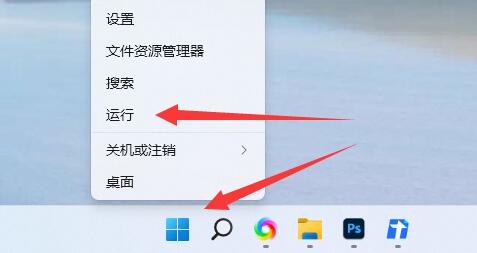
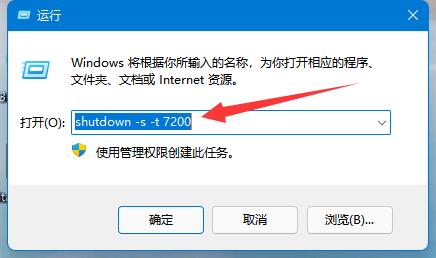
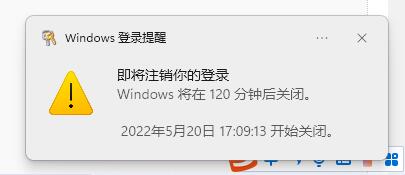
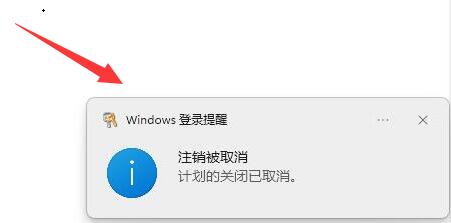



发表评论